
本教程详细介绍了如何使用Python的xlwings库,在循环过程中将数据逐行插入到Excel工作表中,而非重复覆盖同一单元格。通过引入行号变量并合理管理工作表对象,您可以实现高效、准确的数据追加操作,避免常见的数据覆盖问题,并确保最终数据完整保存。
1. 问题背景:数据覆盖而非追加
在使用xlwings向Excel写入数据时,一个常见的问题是,如果循环中写入的目标单元格地址始终固定(例如 sheet.range(‘A1’).value = row),那么每次循环迭代都会覆盖前一次写入的数据,导致最终只保留最后一次写入的内容。这与我们期望的逐行追加数据的功能相悖。
2. 解决方案核心:动态行号管理
要实现数据的逐行追加,关键在于在每次循环写入数据时,动态地改变目标行的地址。这可以通过引入一个“行号”变量来实现,该变量在每次成功写入一行数据后递增。
实现步骤:
- 初始化行号变量: 在循环开始之前,定义一个变量(例如 row_number),并将其初始化为目标写入的起始行号(通常是1,表示第一行)。
- 构建动态单元格地址: 在循环内部,使用f-string(或字符串格式化)将行号变量与列标识符结合,动态生成单元格地址,例如 f’A{row_number}’。
- 递增行号: 每次成功写入一行数据后,将行号变量递增1,以便下一次写入操作指向下一行。
3. 优化与示例代码
除了动态行号,为了提高代码效率和可读性,我们还需要注意以下几点:
立即学习“Python免费学习笔记(深入)”;
- 工作表对象外部化: sheet = A.sheets[‘Source’] 这行代码在循环内部反复执行是没有必要的,因为工作表对象在循环过程中通常不会改变。将其移到循环外部可以避免重复查找工作表,提高执行效率。
- 保存工作簿: 在所有数据写入完成后,务必调用 A.save() 方法来保存对Excel文件的修改,否则所有操作将不会生效。
以下是经过优化和修正后的代码示例:
import pandas as pd
import xlwings as xw # 假设 wx 实际上是 xlwings 的别名
# 假设 File1, File2, CompFile 已经定义并指向正确的路径
# loadfile1 = pd.read_excel(File1)
# loadfile2 = pd.read_excel(File2)
# l = loadfile1.values.tolist()
# m = loadfile2.values.tolist()
# 模拟数据,以便代码可以直接运行测试
l = [[1, 'apple'], [2, 'banana'], [3, 'orange'], [4, 'grape']]
m = [[2, 'banana'], [4, 'grape'], [5, 'kiwi']]
# 连接到Excel工作簿
# A = xw.Book(CompFile) # 如果文件已存在
A = xw.Book() # 如果是新建一个工作簿进行测试
# 获取目标工作表对象,将其移到循环外部
sheet = A.sheets['Sheet1'] # 假设目标工作表名为 'Sheet1',请根据实际情况修改
# 初始化写入的起始行号
# 如果需要从第一行开始写入,设置为 1
# 如果需要从已有数据下方开始写入,可以先找到最后一行,例如 sheet.range('A1').end('down').row + 1
row_number = 1
print("开始写入数据...")
for row_data in l: # 将变量名改为 row_data 以避免与行号变量混淆
if row_data in m:
print(f'匹配成功,准备写入数据: {row_data}')
# 使用 f-string 构建动态单元格地址,例如 'A1', 'A2', 'A3'...
sheet.range(f'A{row_number}').value = row_data
row_number += 1 # 写入后,行号递增,指向下一行
else:
print(f'未匹配: {row_data}')
# 所有数据写入完成后,保存工作簿
# A.save(CompFile) # 如果是保存到指定文件
A.save('Output_Data.xlsx') # 保存为新的文件进行测试
A.close() # 关闭工作簿
print("数据写入完成并已保存。")
4. 注意事项与总结
- 变量命名: 在代码中,将循环中的 row 变量更名为 row_data,以避免与 row_number 变量混淆,提高代码清晰度。
- 起始行号: row_number 的初始值决定了数据开始写入的位置。如果Excel文件已经包含标题行,或者希望在现有数据下方追加,您可能需要动态确定起始行号,例如使用 sheet.range(‘A1’).expand(‘table’).rows.count + 1 来获取当前数据区域的最后一行之后的第一行。
- 错误处理: 在实际应用中,考虑添加错误处理机制,例如文件不存在、工作表不存在等情况。
- 性能优化: 对于大量数据的写入,xlwings支持一次性写入多行数据(例如 sheet.range(‘A1’).value = list_of_lists),这通常比循环逐行写入更高效。如果你的数据是连续的,可以考虑这种批量写入的方式。本教程主要解决的是循环中条件性写入单行数据的问题。
- 保存操作: 务必记住在所有写入操作完成后调用 save() 方法来持久化更改。
通过遵循上述指南,您可以有效地使用Python和xlwings库,实现Excel文件中数据的逐行动态插入,从而自动化您的数据处理流程,确保数据的完整性和准确性。
本站资料仅供学习交流使用请勿商业运营,严禁从事违法,侵权等任何非法活动,否则后果自负!
THE END




























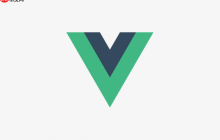








暂无评论内容